
时间:2021-07-26 17:55:29 来源:www.win10xitong.com 作者:win10
小编今日为大家解答一下win10的问题,win10问题对于很多新手来说就不太容易自己解决,大部分时候都会去求助别人,要是你急着处理这个win10的情况,就没有时间去找高手帮忙了,我们就自己来学着弄吧,可以试试小编的办法:1.按Windows键并键入疑难解答。2.单击疑难解答打开疑难解答窗口就可以很好的解决了。好了,没有图可能不好理解,下面我们再一起来看看win10的详尽处理方式。
推荐系统下载:笔记本Win10纯净版
具体方法:
方法1。运行Windows应用程序的疑难解答
1.按下窗口键并键入故障排除。
2.单击故障排除打开故障排除窗口。
3.单击查看全部按钮,打开窗口应用商店。
4.按“下一步”,等待故障排除扫描系统并解决问题。
5.最后,重启系统。
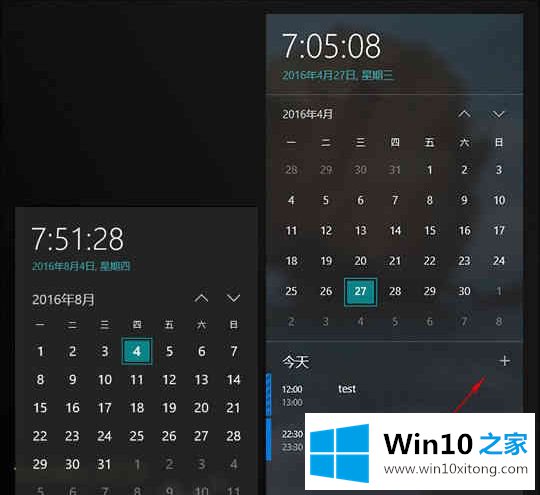
方法二。启用窗口更新
1.如果您记得禁用窗口更新,我们建议启用它们,因为打开这个有用的功能可能会触发日历应用程序失败。
2.按下窗口键并键入服务。
3.单击服务选项来查找WindowsUpdate服务。
4.双击它并打开属性。
5.将启动类型设置为自动。
6.单击应用并确定保存更改。
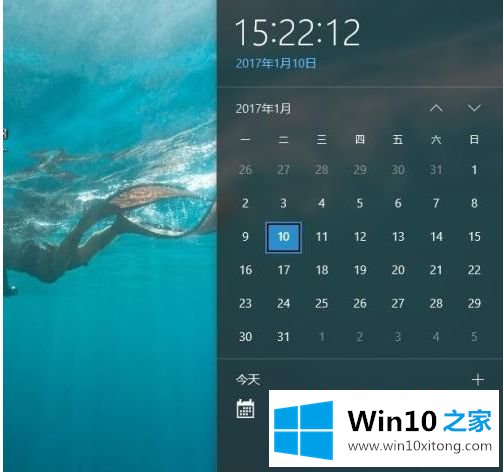
方法3。更新日历应用程序
1.打开窗口商店,然后点击你的帐户资料图片。
2.打开下载和更新选项,然后单击检查更新按钮。
3.如果发现任何新的应用程序更新,请选择安装邮件和日历应用程序更新。
4.最后,重启系统。
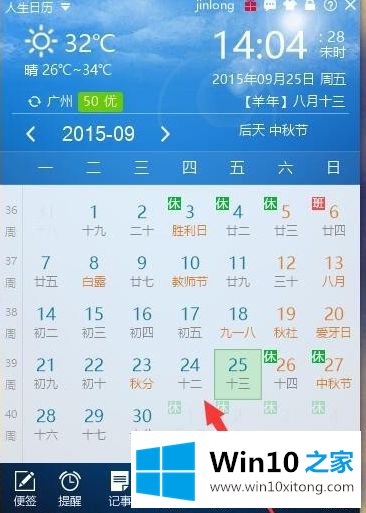
方法4。清除窗口存储缓存
1.按下窗口键输入wsreset.exe,然后按下回车键。
2.现在您应该等待窗口商店窗口打开。这意味着缓存已被成功清除。
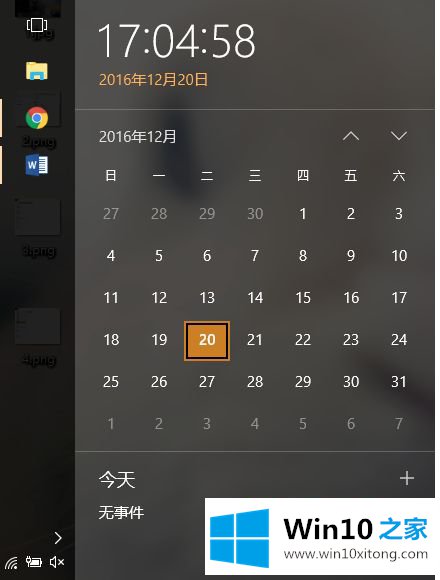
方法5。重置日历应用程序
1.右键单击窗口键并选择应用程序和功能。
2.找到邮件和日历条目,然后单击它。
3.选择高级选项,然后单击重置按钮。
4.您应该会收到一条警告消息:“这将永久删除此设备上的应用程序数据,包括您的首选项和登录详细信息。”
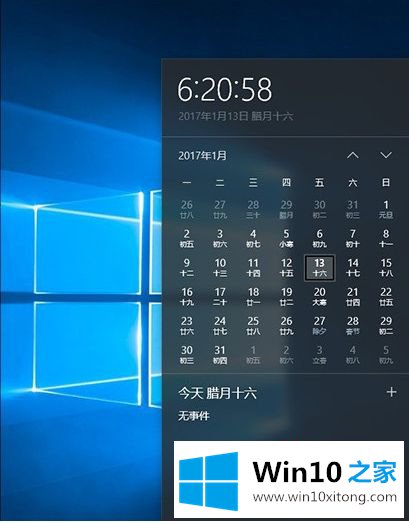
5.单击重置以确认该选项,并等待重置完成。
以上是win10 1909点击日历不能增加行程的解决方案。希望对大家有帮助。
win10的详尽处理方式就是上面所说的全部内容,继续关注本站,更多的windows系统相关问题,可以帮你解答。